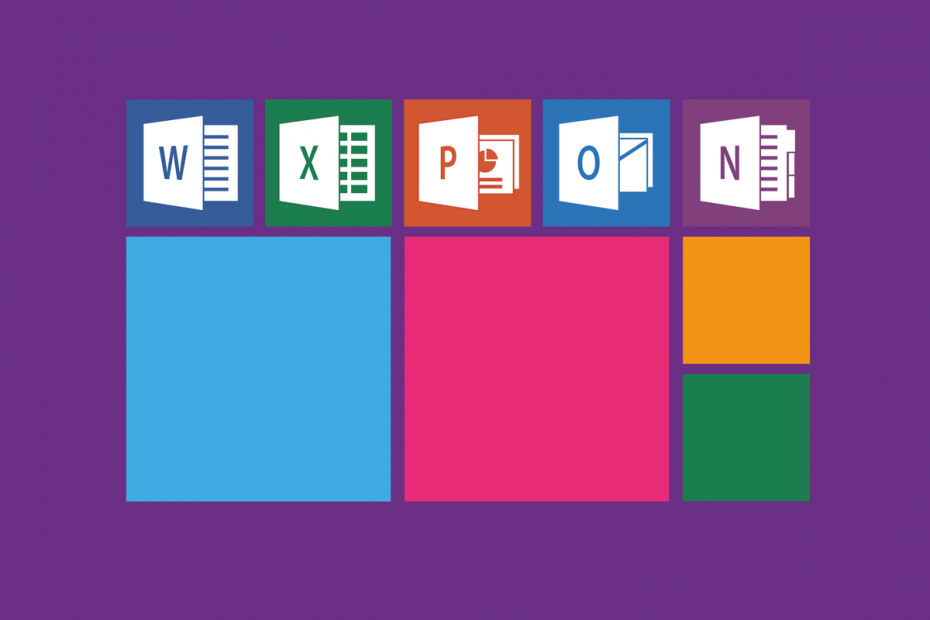- Problema dažniausiai kyla dėl tinkamo ištraukiklio trūkumo; todėl patariama naudoti atskirą ištraukiklį, kad „Microsoft Office“ negalėtų atidaryti šio failo dėl .zip archyvo klaidos.
- Įsitikinkite, kad jūsų kompiuteryje jau yra tinkama programa failams, su kuriais norite dirbti, atidaryti.
- Kadangi gali būti, kad failas buvo sugadintas atsisiuntimo proceso metu, geriausia paleisti failų taisymo įrankį.

- Raskite failus kompiuteryje, nešiojamajame kompiuteryje ir kituose įrenginiuose
- Raskite kelias vietas: vietinę, tinklo ar debesies saugyklą
- Greitai susigrąžinkite beveik viską, ką praradote
rasti visus failus,
net debesyje ir tinkle
„Microsoft Office“ yra būtinas dalykas, kai reikia apdoroti failus ir su jais bendrauti dėl didelių šios „Microsoft“ kliento programinės įrangos galimybių.
Daugumą failų tipų galima atidaryti naudojant „Microsoft Office“, pvz., „Word“ failus, PDF failus ir „Excel“ lapus, net jei yra keletas išimčių.
Naudotojai pranešė apie kai kurias problemas, susijusias su programa, kai bando atidaryti ZIP failus, kuriuos jie neseniai archyvavo arba atsisiuntė iš žiniatinklio.
Nors oficialių atsakymų į šią problemą nėra, daugybė specialistų ją išsprendė daugelyje forumų ir svetainių, pavyzdžiui, oficialioje „Microsoft“ svetainėje.
Kokių programų yra „Microsoft Office“?
„Microsoft Word“, „Microsoft Excel“ ir „Microsoft PowerPoint“ buvo įtrauktos į pradinę „Office“ versiją, kuri iš pradžių buvo biuro rinkinio rinkodaros frazė.
Dabar joje yra „Word“, „Excel“ ir „PowerPoint“, taip pat el. pašto klientas („Outlook“), duomenų bazės valdymo sistema („Access“) ir darbalaukio leidybos programa („Publisher“).
Taip pat yra žiniatinklio „Microsoft Office“ versija, kurią daugiausia sudaro trys žiniatinklio programos: „Word“, „Excel“ ir „Powerpoint“.
Šis specialus ir lengvas Microsoft Office leidimas taip pat pateikiamas kartu su Outlook.com, OneNote ir OneDrive, kuriuos visus galima pasiekti naudojant vieningą programų perjungiklį.
Ką daryti, jei „Microsoft Office“ negali atidaryti šio failo dėl .zip archyvo klaidos?
1. Atidarykite naudodami „File Explorer“.
- Dešiniuoju pelės mygtuku spustelėkite zip failą, tada pasirinkite „Windows Explorer“. nuo Atidaryti naudojant Meniu.
- Dukart spustelėkite bet kurį iš Word dokumentai norite bendrauti.
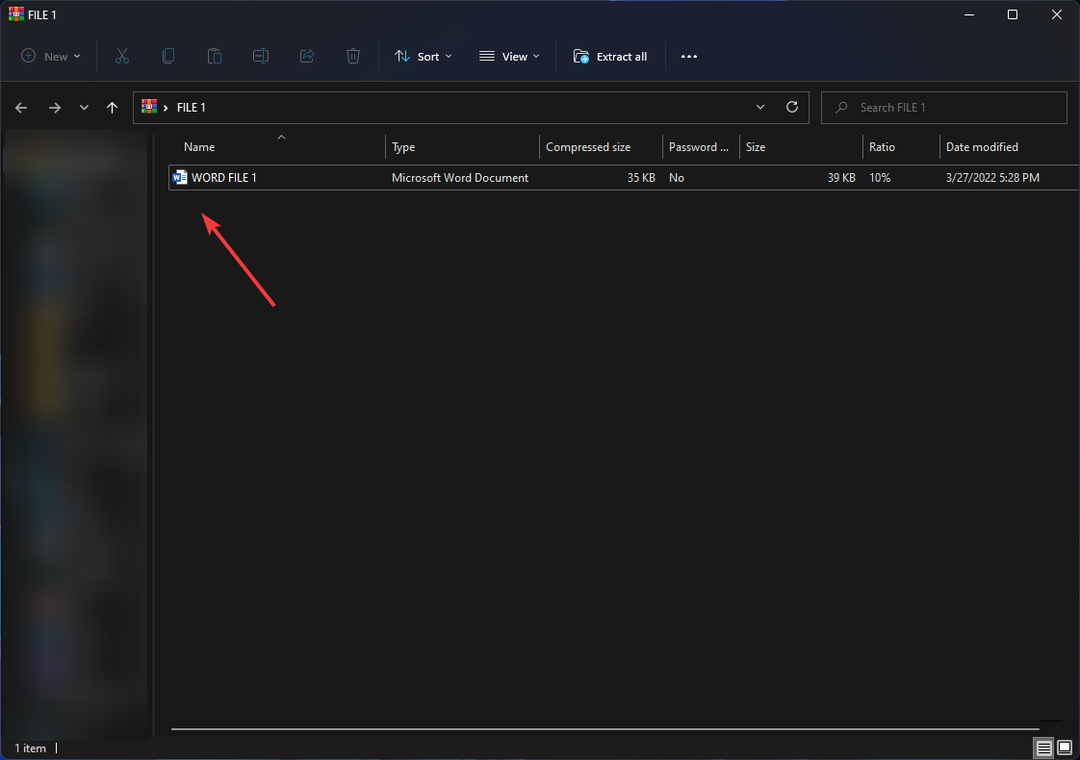
- Turėtumėte išsaugoti dokumentą naudodami Išsaugoti kaip o ne Sutaupyti.
Būtinai pakeiskite vietą, kurioje jis bus išsaugotas iš laikinojo katalogo, kuris bus numatytasis, į kur nors patogesnę, pvz., darbalaukį
2. Išskleiskite su WinRAR
-
parsisiųsti WinRARir įdiekite jį.
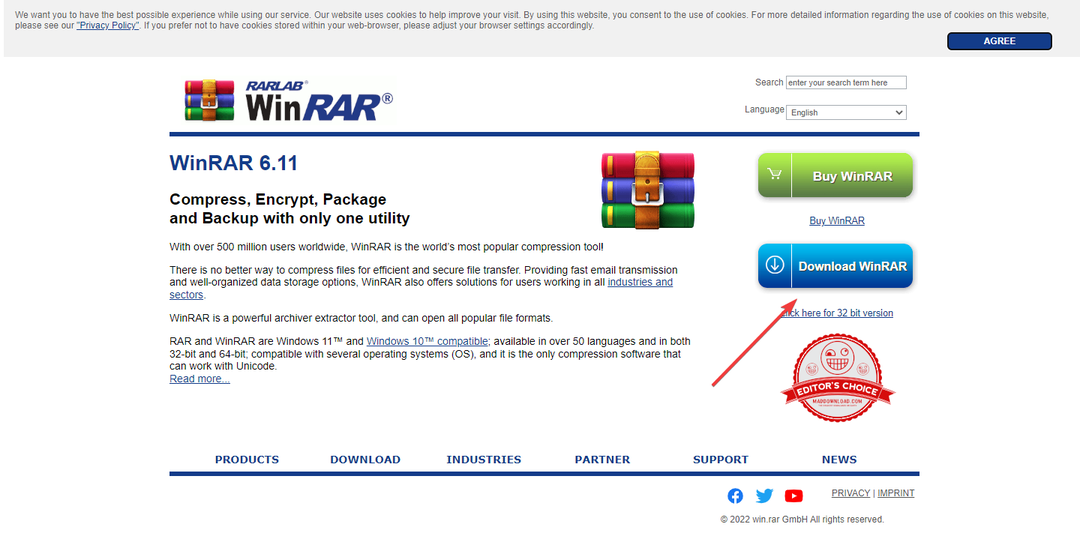
- Dešiniuoju pelės mygtuku spustelėkite zip failą ir pasirinkite Atidaryti naudojant ir tada WinRAR archyvatorius.

- Pasirinkite Ištraukti į viršutinėje juostoje, tada pasirinkite norimą vietą, kurioje failai bus išskleisti, tada paspauskite Gerai.
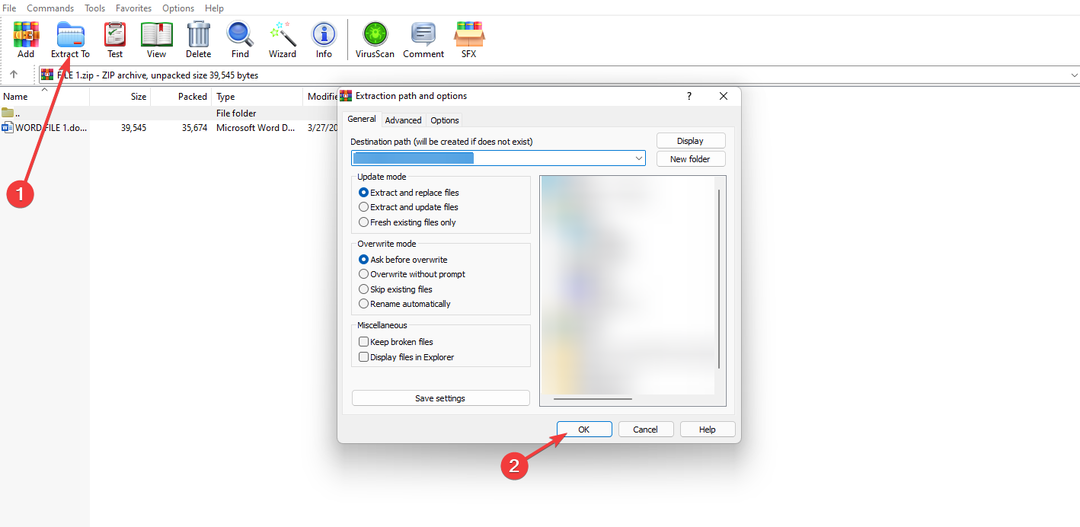
Atlikę veiksmus eikite į paskirties failą, kurį pasirinkote norėdami išskleisti failus, ir pabandykite atidaryti ištrauktus failus naudodami „Microsoft Office“.
3. Įdiekite atitinkamą „Office“ programą
- Nustatykite failo tipą dešiniuoju pelės mygtuku spustelėdami failą ir pasirinkdami Savybės, ten galite sužinoti failo tipą.
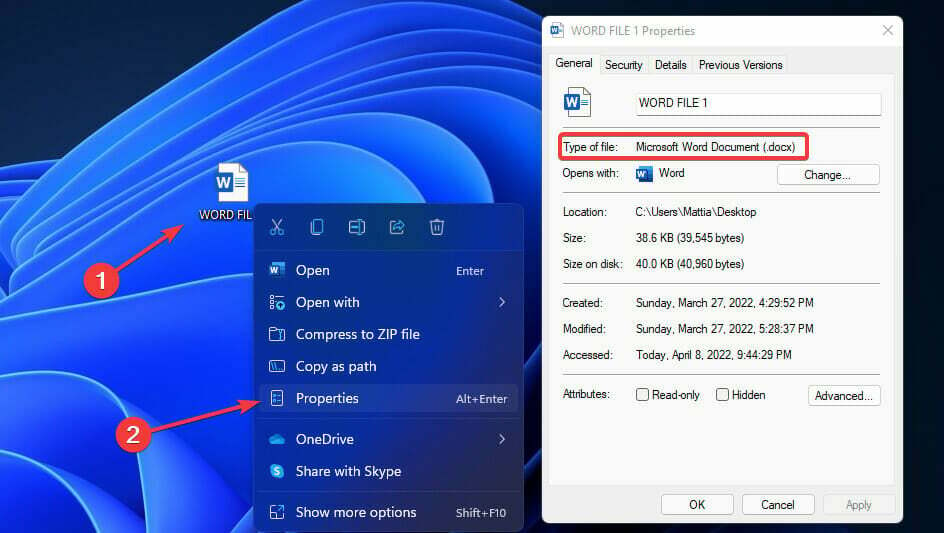
- Įdiekite tinkamą programą iš Microsoft Office oficiali svetainė.
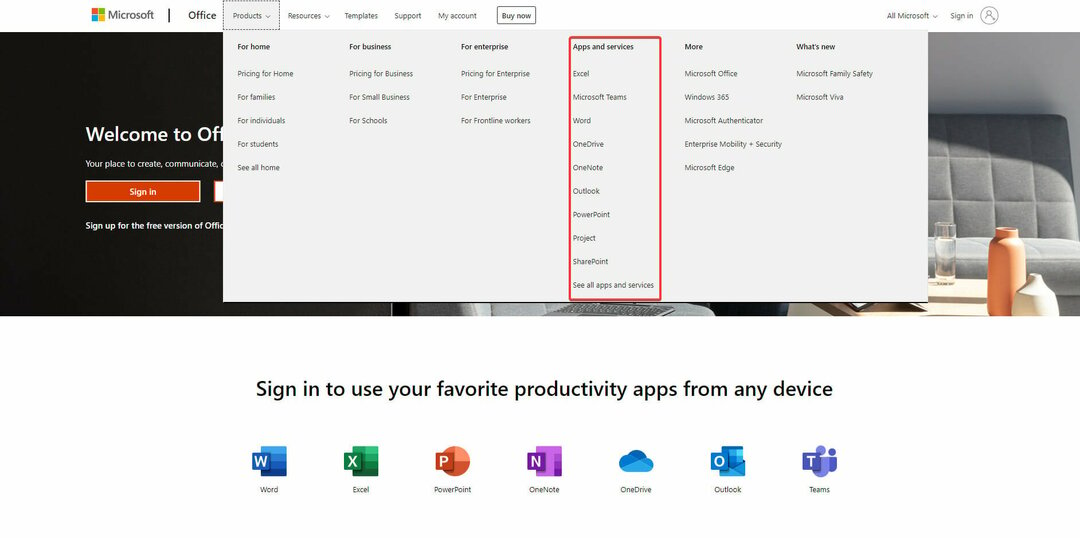
Jei negalite atidaryti failo, gali būti, kad jūsų kompiuteryje nėra įdiegtos reikiamos programos; patikrinkite failo plėtinį ir įdiekite reikiamą programą.
Dabar patikrinkite, ar „Microsoft Office“ negali atidaryti šio failo, nes .zip archyvo problema buvo išspręsta, jei ne pereikite prie kito sprendimo.
- Pataisymas: „Office 365“ nepavyko sukurti naujų dokumentų
- Pataisymas: VBA klaida – klasė neužregistruota
- Pataisymas: „Office 365“ negali atidaryti daugiau duomenų bazių (3048 klaida)
- [Išspręsta] „Microsoft Office“ klaidos kodas 0x426-0x0
4. Pataisykite failą naudodami WinRAR
- Pirmiausia dešiniuoju pelės mygtuku spustelėkite ZIP failą ir pasirinkite Atidaryti naudojant ir tada pasirinkite WinRAR archyvatorius.

- Pasirinkite Įrankiai iš viršutinės juostos ir spustelėkite Remonto archyvas.
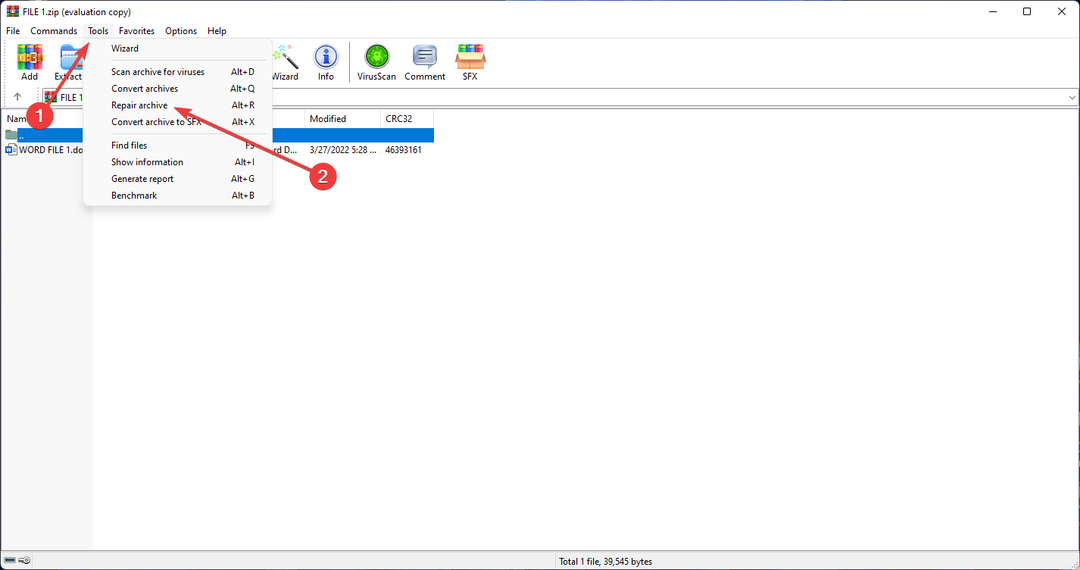
- Galiausiai spustelėkite Gerai iššokančiame lange.
Šis metodas paprastai veikia su atsisiųstais failais, o ne su ZIP failais, kuriuos vartotojas suglaudino.
Šis straipsnis gali būti naudingas tiems, kurie turi problemų atidaryti „Microsoft Office“ dokumentus, tokius kaip „Word“ ir „Excel“..
Kadangi „Microsoft Office“ trūksta programų, skirtų ZIP failams atidaryti, suprantama, kad jai kyla problemų tvarkant archyvus.
Pati „Windows“ turi išskleidimo įrankius, tačiau, kaip ir daugelyje kitų oficialių programų, dirbti su ja gali būti sunku ir ji veikia lėčiau nei bet kuri kita trečiosios šalies programa.
Naudojant „Microsoft Office“, gali būti rekomenduojamas papildomų įrankių rinkinys, atsižvelgiant į vartotojo patirtį ir darbo krūvį, kad darbas būtų lengvesnis.
Štai kodėl dirbant su tokiais failais rekomenduojama turėti atskirą programą ZIP failams tvarkyti.
Jei tu bandant išskleisti ZIP failą kyla problemų, nedvejodami peržiūrėkite šį straipsnį.
Praneškite mums savo nuomonę toliau pateiktoje komentarų srityje.
 Vis dar kyla problemų?Pataisykite jas naudodami šį įrankį:
Vis dar kyla problemų?Pataisykite jas naudodami šį įrankį:
- Atsisiųskite šį kompiuterio taisymo įrankį „TrustPilot.com“ įvertino puikiai (atsiuntimas prasideda šiame puslapyje).
- Spustelėkite Pradėti nuskaitymą Norėdami rasti „Windows“ problemas, kurios gali sukelti kompiuterio problemų.
- Spustelėkite Remontuoti visus išspręsti problemas, susijusias su patentuotomis technologijomis (Išskirtinė nuolaida mūsų skaitytojams).
„Restoro“ atsisiuntė 0 skaitytojai šį mėnesį.